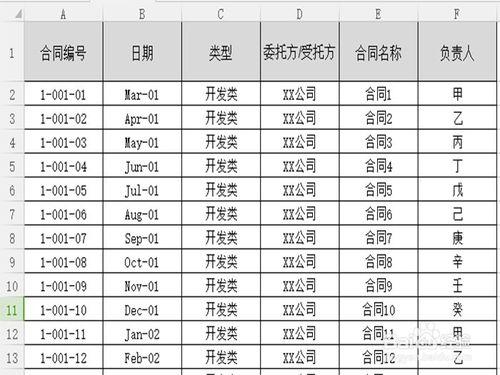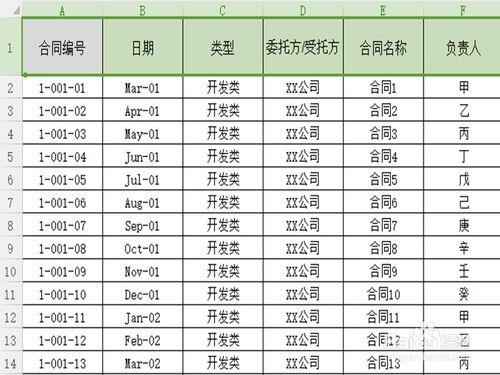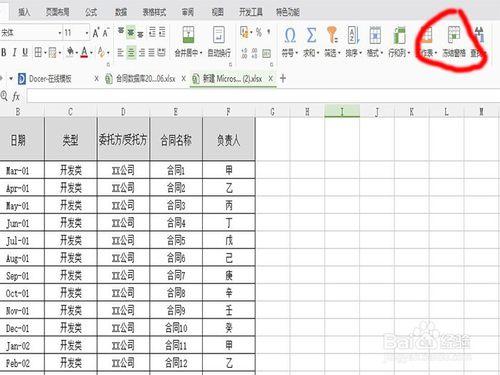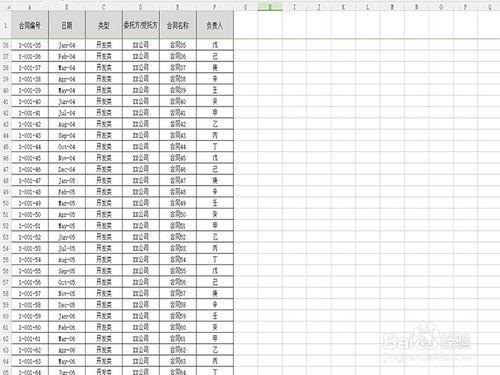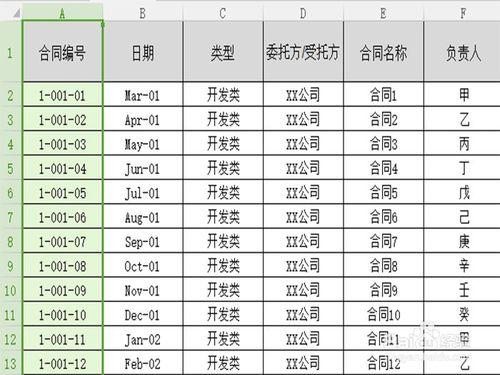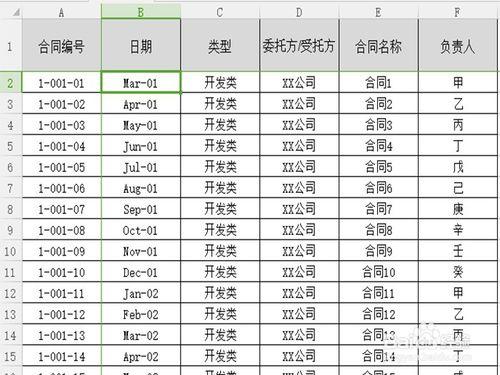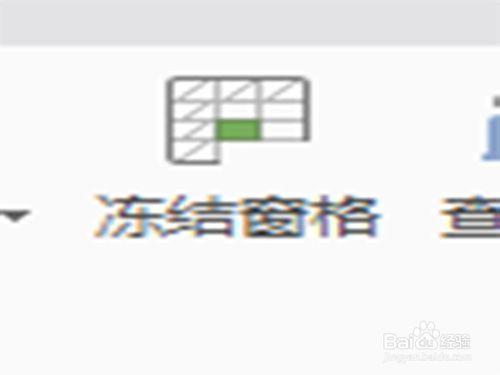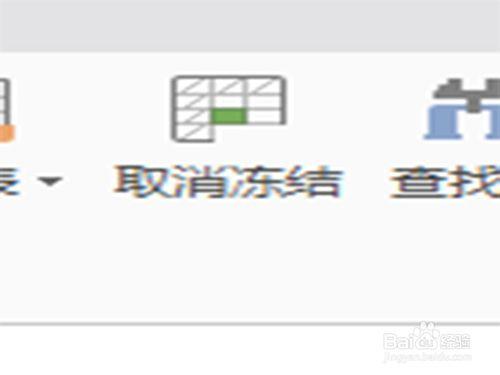相信經常使用EXCEL的朋友都曾經碰到過這樣的問題,收到或編輯一份過長或過寬的EXCEL表格,在瀏覽的時候因為無法對應表頭的各個專案導致資料瀏覽起來十分困難。將EXCEL表頭鎖定,這樣在下拉EXCEL表格時表頭不會隨著資料內容的下拉而消失,而是會一直固定在表格的最上方,因此不管翻到多下面的資料,也能與專案對應上,使用起來就方便多了。
工具/原料
EXCEL
方法/步驟
開啟EXCEL表,選中需要鎖定的表格內容,如鎖定第一行即選中第一行內容
在【開始】視窗中找到【凍結窗格】按鈕,點選該按鈕,該按鈕內容變為【取消凍結】即為鎖定成功
現在下拉表格,被鎖定的表頭內容會始終在螢幕上顯示,所有資料均能與專案內容對應
如需凍結一列內容,即選中該列內容,按上述步驟操作即可
需要同時凍結行和列的內容,如需凍結第一行與第一列,則選中該行與該列交叉單元格斜下的第一個單元格即B2單元格點選【凍結窗格】按鈕即可。
不同的EXCEL版本中,【凍結窗格】按鈕的位置和名稱略有不同,但差別不大,找到之後按上述步驟操作即可。